首先检查目标位置权限,确保当前用户有写入权限;若无效,尝试以管理员身份运行文件资源管理器或重启该进程;同时可运行磁盘检查修复潜在错误;最后可通过命令提示符使用mkdir命令直接创建文件夹。
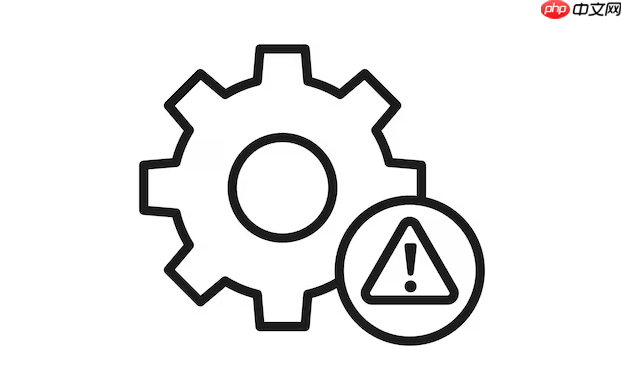
如果您在使用电脑时尝试创建新文件夹但操作失败,可能是由于权限设置、系统错误或资源管理器异常导致。以下是解决此问题的步骤:
本文运行环境:Dell XPS 13,Windows 11
权限不足是导致无法创建文件夹的常见原因,特别是在系统目录或受保护的文件夹中操作时。
1、右键点击您希望创建文件夹的目录,选择“属性”。
2、切换到“安全”选项卡,查看当前用户账户是否具有“写入”权限。
3、若无写入权限,点击“编辑”,选中您的用户账户,勾选“允许”下的“写入”权限。
4、点击“应用”并确认更改,然后尝试重新创建文件夹。
某些情况下需要提升权限才能完成文件夹创建操作。
1、按 Ctrl + Shift + Esc 打开任务管理器。
2、找到“Windows 资源管理器”进程,右键选择“结束任务”。
3、在任务管理器中点击“文件” > “运行新任务”。
4、输入 explorer.exe,并勾选“以系统管理员权限创建此任务”。
5、点击“确定”重启资源管理器后尝试创建文件夹。
磁盘文件系统错误可能导致无法写入新数据,包括创建文件夹。
1、打开“此电脑”,右键点击目标磁盘(如C:盘),选择“属性”。

采用 php+mysql 数据库方式运行的强大网上商店系统,执行效率高速度快,支持多语言,模板和代码分离,轻松创建属于自己的个性化用户界面 v3.5更新: 1).进一步静态化了活动商品. 2).提供了一些重要UFT-8转换文件 3).修复了除了网银在线支付其它支付显示错误的问题. 4).修改了LOGO广告管理,增加LOGO链接后主页LOGO路径错误的问题 5).修改了公告无法发布的问题,可能是打压
 0
0

2、进入“工具”选项卡,点击“查错”下的“检查”按钮。
3、系统提示是否扫描驱动器时,选择“扫描驱动器”。
4、如有问题,系统会提示修复,按指示完成修复流程。
5、重启电脑后再次尝试创建文件夹。
资源管理器进程异常可能导致界面功能失效。
1、按下 Ctrl + Shift + Esc 打开任务管理器。
2、在“进程”选项卡中找到“Windows 资源管理器”。
3、右键该进程,选择“重新启动”。
4、等待桌面和任务栏重新加载完成后,尝试创建新文件夹。
通过命令行绕过图形界面限制,直接执行创建操作。
1、按下 Win + R 打开运行窗口,输入 cmd 并按回车。
2、在命令提示符中输入格式为:mkdir "完整路径\文件夹名"。
3、例如输入:mkdir "C:\Users\YourName\Desktop\TestFolder"。
4、如果命令执行成功且文件夹生成,说明问题出在图形界面。
以上就是电脑无法创建新文件夹怎么办_无法创建文件夹的处理方法的详细内容,更多请关注php中文网其它相关文章!

每个人都需要一台速度更快、更稳定的 PC。随着时间的推移,垃圾文件、旧注册表数据和不必要的后台进程会占用资源并降低性能。幸运的是,许多工具可以让 Windows 保持平稳运行。




Copyright 2014-2025 https://www.php.cn/ All Rights Reserved | php.cn | 湘ICP备2023035733号